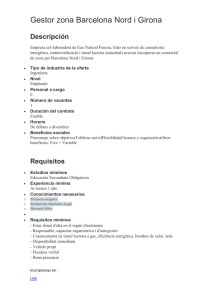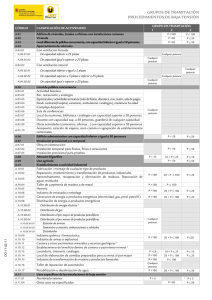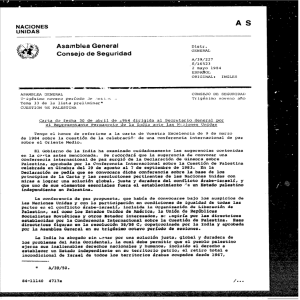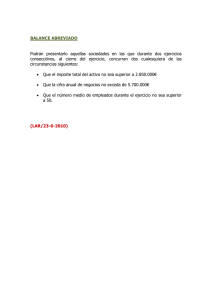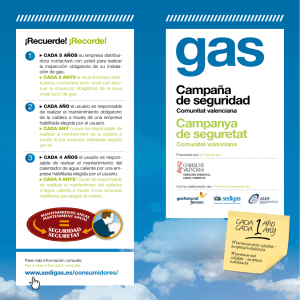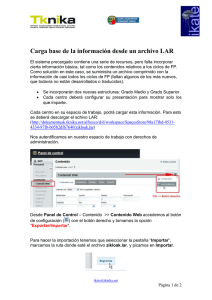TUTORIAL per INSTAL·LAR VISTA + XP PROFESIONAL + UBUNTU
Anuncio
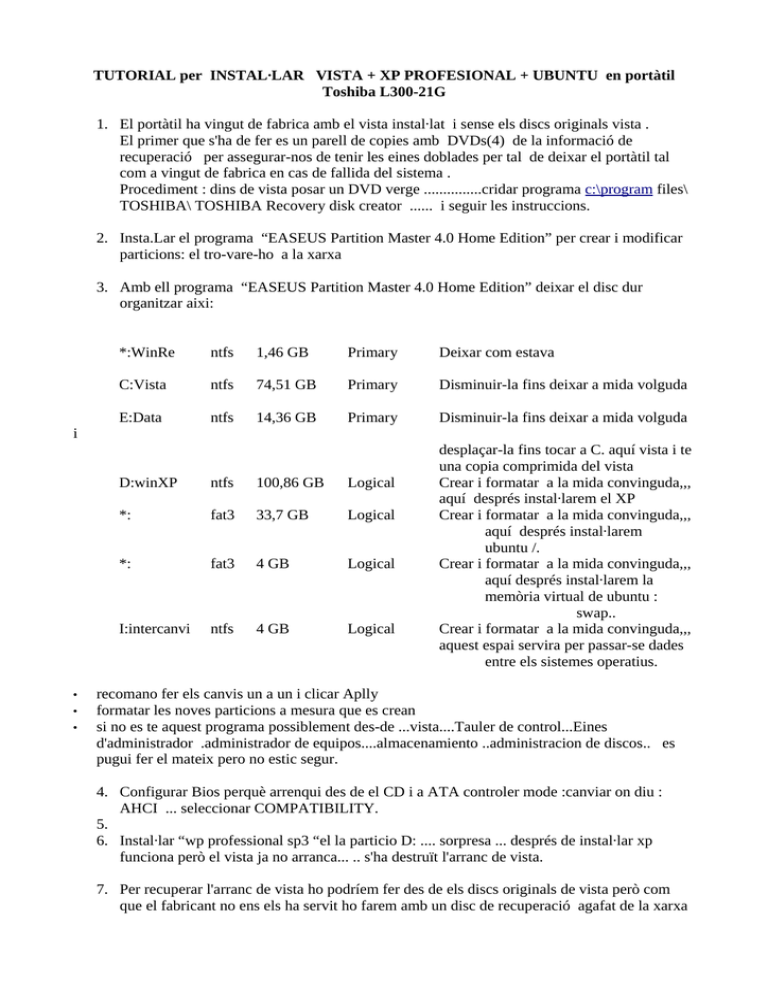
TUTORIAL per INSTAL·LAR VISTA + XP PROFESIONAL + UBUNTU en portàtil Toshiba L300-21G 1. El portàtil ha vingut de fabrica amb el vista instal·lat i sense els discs originals vista . El primer que s'ha de fer es un parell de copies amb DVDs(4) de la informació de recuperació per assegurar-nos de tenir les eines doblades per tal de deixar el portàtil tal com a vingut de fabrica en cas de fallida del sistema . Procediment : dins de vista posar un DVD verge ...............cridar programa c:\program files\ TOSHIBA\ TOSHIBA Recovery disk creator ...... i seguir les instruccions. 2. Insta.Lar el programa “EASEUS Partition Master 4.0 Home Edition” per crear i modificar particions: el tro-vare-ho a la xarxa 3. Amb ell programa “EASEUS Partition Master 4.0 Home Edition” deixar el disc dur organitzar aixi: *:WinRe ntfs 1,46 GB Primary Deixar com estava C:Vista ntfs 74,51 GB Primary Disminuir-la fins deixar a mida volguda E:Data ntfs 14,36 GB Primary Disminuir-la fins deixar a mida volguda i • • • D:winXP ntfs 100,86 GB Logical *: fat3 33,7 GB Logical *: fat3 4 GB Logical I:intercanvi ntfs 4 GB Logical desplaçar-la fins tocar a C. aquí vista i te una copia comprimida del vista Crear i formatar a la mida convinguda,,, aquí després instal·larem el XP Crear i formatar a la mida convinguda,,, aquí després instal·larem ubuntu /. Crear i formatar a la mida convinguda,,, aquí després instal·larem la memòria virtual de ubuntu : swap.. Crear i formatar a la mida convinguda,,, aquest espai servira per passar-se dades entre els sistemes operatius. recomano fer els canvis un a un i clicar Aplly formatar les noves particions a mesura que es crean si no es te aquest programa possiblement des-de ...vista....Tauler de control...Eines d'administrador .administrador de equipos....almacenamiento ..administracion de discos.. es pugui fer el mateix pero no estic segur. 4. Configurar Bios perquè arrenqui des de el CD i a ATA controler mode :canviar on diu : AHCI ... seleccionar COMPATIBILITY. 5. 6. Instal·lar “wp professional sp3 “el la particio D: .... sorpresa ... després de instal·lar xp funciona però el vista ja no arranca... .. s'ha destruït l'arranc de vista. 7. Per recuperar l'arranc de vista ho podríem fer des de els discs originals de vista però com que el fabricant no ens els ha servit ho farem amb un disc de recuperació agafat de la xarxa anomenat : Vista_Recovery_Disc.iso . 138.784 Kb ....... quan arrenqui li demanarem que repari el vista i si tot va be .. ja esta .. veurem que vista ja arrenca .. però sorpresa .. ara es el Xp que ha desaparegut. ..no preocupar-se... ja ho arreglarem mes endavant. 8. Insta:lar ubuntu 9.0.4 des de CD... seguin les indicacions i quan surt el particionador dir-li que ho volem fer manualment. 9. seleccionar el primer volum fat3 (33.7 GB ) i dir-li ext3 i el punt de muntatge : / seleccionar el segon volum fat3 (4 GB ) i dir-li memoria de intercanvi (swap ). 10. ATENCIO : continuar instal·lació fins que surt una pantalla i clicar : Advanced.. a continuació dir-li que gravi el gurb a l'arrel de ubuntu: / . 11. Continua la instal·lació de ubuntu fins el final. 12. Al arrancar nomes ho fa vista ... dins de vista arranquem el programa “EasyBDC 2.0 BETA” de NeoSmart Technologies per configurar el sistema d'arranc. ( descarregar de la xarxa ) 13. ENTRAR DRAÇERA XP : Clic a Add/Remove Entries ,, i dins pestanya Windows : Type : seleccionar Windows NT/2k/XP/2k3 ; Name: XP Profesional ; Device : no fer res ( Automatically determined ) i despres clic a Add Entry, 14. dins pestanya NeoGrub : assegurar-se que diu Neogrub is currently instaled.... si no es així instal·lar-lo des de la mateixa pestanya. 15. ENTRAR DRAÇERA UBUNTU : dins pestanya Linux : Type : seleccionar Grub ; Name: Ubuntu 9.0.4 ; Device : Seleccionar partició principal Linux i després clic a Add Entry, 16. Acabar de configurar el so per defecte i el temps que tardara polsant Change Settings. 17. Aquí llisto els settings tal com amb funciona'n; 18. Si tot anhat be els tres sistemes arrancaran segons quin seleccionem. 19. UBUNTU No he tungut problemes amb els drivers .. de moment ha reconegut el hardware. 20. XP Professional : --He tingut que instal·lar drivers descarregats de la pagina : 21. per descarga drivers http://blog.vision4web.net/2008/05/windows-xp-32bit-toshiba-satellite-l300-110/ http://rapidshare.com/files/159771163/Toshiba_L300-110.rar INSTRUCCIONS INSTALAR DRIVERS XP DE http://jmanzur.blogspot.com/2008/11/drivers-xp-toshiba-satellite-l355-s7831.html Instrucciones para la instalación: ( es aproximat i pot canviar algun detall ) 1. IMPORTANTE: Primero que nada debemos ingresar al Bios/Setup y habilitar el modo nativo SATA de lo contrario no podremos formatear. para ello presionen F2 al encender el equipo, una vez en el Setup vayan a Advance, y cambien el SATA CONTROLLER MODE a COMPATIBILITY. Hecho esto ya podrán formatear sin problemas. 2. Chipset, Video, Audio y Modem: Cuentan con instalaciones guiadas (siguiente, siguiente, siguiente) por lo cual no tendrán problema alguno. 3. LAN: Debe ser instalado Manualmente, para ello haz clic derecho sobre el icono de Mi PC\ Administrar\Administrador de dispositivos ve al dispositivo cuyo nombre es Ethernet, haz clic derecho sobre él, selecciona actualizar el controlador, marca instalar desde una lista o ubicación especifica (avanzado), luego marca No buscar. Seleccionaré el controlador que se va a instalar, en la nueva lista que aparecerá selecciona Dispositivo de Red, luego Utilizar Disco, e indica la ruta \Drivers XP Toshiba Satellite L355 S7831\LAN allí pulsa sobre el archivo Netrtlx.inf y haz clic en aceptar, hecho esto volverás a la ventana inicial donde deberás seleccionar el primer Driver de la lista. 4. WIFI: Fue este el controlador que más me costo conseguir, Atheros AR5009 y al parecer no existe versión del driver para XP, así que tuve que forzar la instalación de un driver desarrollado para Windows Vista. para su instalación primeramente ejecuten el archivo sp39403, contenido en la carpeta WIFI, luego haz clic derecho sobre el icono de Mi PC\Administrar\Administrador de dispositivos ve al dispositivo cuyo nombre es Red, haz clic derecho sobre él, selecciona actualizar el controlador, marca instalar desde una lista o ubicación especifica (avanzado), luego marca No buscar. Seleccionaré el controlador que se va a instalar, en la nueva lista que aparecerá selecciona Dispositivo de Red, luego Utilizar Disco, e indica la ruta C:\SWSetup\SP39403\ allí pulsa sobre el archivo athrext.inf y haz clic en aceptar, hecho esto volverás a la ventana inicial donde deberás seleccionar controlador AR5009. 21.- En el meu cas tot a anat be però he agut d'instal·lar ek Wifi un parell de cops perquè suposadament windows m'ha tractat de canviar-los per uns ( que no funcionava ) automàticament SUPORTS PER REALITZAR LA FEINA: DVDs (2) per recuperar vista tal com va sortir de fabrica CD Windows XP Profesional CD Vista_Recovery_Disc.iso . 138.784 Kb Drivers XP Toshiba Satellite L355 S7831 EasyBCD 2.0 ( arxiu Build 55 per insta·lar) EASEUS Partition Master 4.0 Home Edition ( EPMSetup per instal·lar) altres: vista i xp amb antivirus avast Vilanova del Vallés 3 Setembre 2009